Како да поправите проблем који не ради са Андроидом 13 Блуетоотх
мисцеланеа / / August 29, 2022
Гоогле је коначно јавно објавио Андроид 13 стабилна верзија у августу 2022. као тринаести главни Андроид ОС, наследник Андроида 12. Доноси мноштво значајних функција и побољшања осим преуређених визуелних промена које корисници цене. Међутим, има неких грешака или проблема са стабилношћу које не можемо порећи. У међувремену, више корисника се сусреће са Андроидом 13 Блуетоотх не ради Проблем при повезивању са другим уређајима.
Иако пренос датотека преко Блуетоотх-а није тако згодан за паметне телефоне, бежично слушање музике или повезивање са паметним ИоТ уређајима, итд., прилично је корисно за Андроид кориснике. За кориснике Андроид-а 13 може бити довољно фрустрирајуће да доживе проблеме са Блуетоотх везом, проблеме са падом сигнала итд. док се повезују са другим Блуетоотх уређајима. Па, до тог конкретног проблема може доћи због неколико могућих разлога.
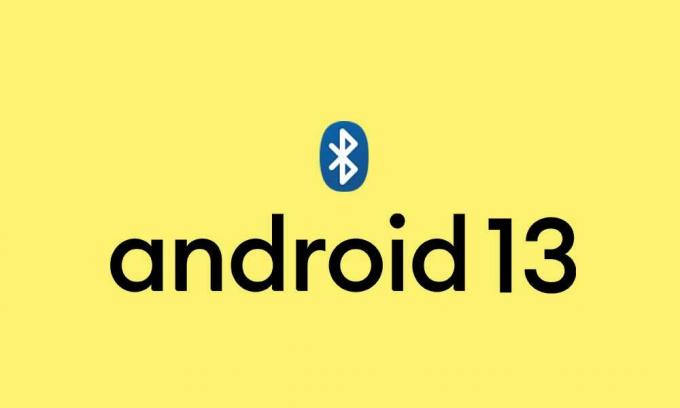
Садржај странице
-
Како да поправите проблем који не ради са Андроидом 13 Блуетоотх
- 1. Поново покрените телефон
- 2. Заборавите и поново упарите Блуетоотх
- 3. Проверите подешавања Блуетоотх-а
- 4. Избришите Блуетоотх кеш меморију и податке
- 5. Проверите да ли постоје ажурирања софтвера
- 6. Уклоните све упарене Блуетоотх уређаје
- 7. Обавезно уклоните препреке
- 8. Покрените телефон у безбедном режиму
- 9. Ресетујте Блуетоотх подешавања
- 10. Проблеми са интерним хардвером? Посетите сервисни центар
Како да поправите проблем који не ради са Андроидом 13 Блуетоотх
Док су неки погођени корисници такође споменули да се грешка „Нажалост, Блуетоотх је престао“ појављује прилично често, што је иритантно. Можда постоји проблем са Блуетоотх поставкама уређаја или проблеми са унутрашњим хардвером који на неки начин доста узнемиравају кориснике Андроида 13. Док је Блуетоотх уређај ван домета, застарела верзија системског софтвера, недовољна батерија за покретање Блуетоотх-а, превише Блуетоотх уређаја је повезано итд. може бити разлог.
Срећом, овде смо за вас поделили неке методе за решавање проблема које можете да пратите у наставку. Дакле, без губљења времена, пређимо на водич испод.
1. Поново покрените телефон
Веома се препоручује да поново покренете Андроид 13 телефон и други Блуетоотх уређај који има проблема са везом да бисте освежили систем. Поновно покретање Блуетоотх уређаја ће осигурати да ће се привремени системски квар или подаци из кеша лако избрисати. Већина погођених корисника Андроид уређаја сматра да је овај трик користан. Дакле, покушајте једном. Само притисните и држите дугме за напајање на телефону > Изаберите Рестарт.
Огласи
Док ћете морати дуго да притиснете дугме за напајање на Блуетоотх уређају да бисте га искључили.
2. Заборавите и поново упарите Блуетоотх
Друга ствар коју треба да урадите је да заборавите повезани Блуетоотх уређај и поново га повежете (поновно упарите) са Андроид 13 уређајем. Ако у случају да ваш одређени Блуетоотх уређај добро ради са другим Блуетоотх уређајима, овај метод ће вам добро доћи. Урадити тако:
- Отвори Подешавања мени на телефону.
- Додирните на Блуетоотх > Изабери Повезани уређаји.
- Сада, изаберите Претходно повезани уређаји.
- Пронађите свој Блуетоотх уређај са листе.
- Додирните на Икона подешавања (и) поред ње > Додирните Заборави.
- Ако се то од вас затражи, обавезно га потврдите.
- Када завршите, искључите и укључите Блуетоотх и на мобилном и на проблематичном Блуетоотх уређају да бисте га освежили.
- Затим додирните на Упарите нови уређај опција > Дозволи успостављање везе.
- Спремни сте.
3. Проверите подешавања Блуетоотх-а
Такође се предлаже да унакрсно проверите опције подешавања Блуетоотх-а на свом Андроид 13 паметном телефону да ли су видљивост или откривање Блуетоотх-а постављени на „УКЉУЧЕНО“ (Видљиво свима) или не. Ако у том случају Блуетоотх ваше слушалице није видљив другим Блуетоотх уређајима, онда очигледно други Блуетоотх уређаји неће моћи да пронађу или се повежу са вашим Андроид 13 телефоном. Урадити тако:
- Додирните на Подешавања > Отвори Блуетоотх.
- Додирните на Блуетоотх прекидач да га окрене НА.
- Сада, омогућите Блуетоотх Висибилити телефона да Сви.
- Када завршите, искључите и укључите Блуетоотх, а затим поново проверите проблем.
4. Избришите Блуетоотх кеш меморију и податке
Велике су шансе да ваш Андроид 13 паметни телефон некако има привремени квар или проблем са кешом са Блуетоотх системом. Ако вам горе наведене методе нису успеле, покушајте да избришете Блуетоотх кеш меморију и податке на свом телефону пратећи доле наведене кораке како би ваш уређај могао исправно да ради са Блуетоотх-ом. Да уради ово:
Огласи
- Отворите свој уређај Подешавања мени > Уверите се да Искључите Блуетоотх.
- Додирните на Апликације и обавештења.
- Додирните на Све апликације (Прикажи системске апликације) из мени са иконама са три тачке.
- Сада, лоцирај Блуетоотх и додирните га да бисте отворили Информације о апликацији страна.
- Додирните на Складиштење и кеш меморија > Обавезно Обриши податке о складиштењу и онда Цлеар Цацхе.
- Када завршите, поново покрените телефон да бисте освежили систем.
- Коначно, требало би да будете у могућности да се повежете и упарите Блуетоотх са другим уређајима.
5. Проверите да ли постоје ажурирања софтвера
Понекад ће застарела верзија Андроид ОС-а или недостатак најновије верзије безбедносне закрпе можда бити у сукобу са проблемима са Блуетоотх везом због грешака или безбедносних разлога. Боље је да проверите да ли постоје доступна ажурирања софтвера, а затим да их инсталирате ручно да бисте проверили да ли Блуетоотх вашег уређаја ради добро или не. Да то уради:
- Отвори Подешавања апликацију на вашем телефону.
- Сада, скролујте до дна и додирните Систем.
- Додирните на Ажурирање система и аутоматски ће проверити да ли постоје доступна ажурирања софтвера.
- Ако је доступно ажурирање, додирните Преузети и инсталирати.
- Сачекајте да се процес ажурирања заврши, а затим поново покрените телефон да бисте применили промене.
Па, нека од системских ажурирања за Андроид 13 или ажурирања безбедносних закрпа могу се појавити путем ажурирања система Гоогле Плаи. Да бисте проверили исто:
- Дакле, отворите Подешавања мени на свом уређају.
- Додирните на Безбедност > Додирните Гоогле безбедносна провера да проверите да ли је доступно безбедносно ажурирање или не.
- Затим додирните Ажурирање система Гоогле Плаи да проверите да ли је доступно ажурирање система Гоогле Плаи или не.
- Ако је доступно, обавезно пратите кораке на екрану да бисте довршили ажурирање.
- Када завршите, мораћете да поново покренете уређај да бисте применили промене.
6. Уклоните све упарене Блуетоотх уређаје
Такође би требало да покушате да уклоните све упарене Блуетоотх уређаје да бисте били сигурни да нема сукоба са већ упареним Блуетоотх уређајима на вашој слушалици. Понекад ће вам огромна листа повезаних уређаја много сметати што се лако може поправити. Да уради ово:
Огласи
- Отворите свој уређај Подешавања > Додирните Повезани уређаји.
- Додирните на Блуетоотх > Изабери Претходно повезани уређаји.
- Сада, обавезно лоцирајте повезани Блуетоотх уређај са листе.
- Затим додирните на Икона подешавања (и) поред њега > Изабери Заборави.
- Ако се од вас затражи, потврдите исто > Даље, вратите се на Блуетоотх мени.
- Додирните на Упарите нови уређај да поново повежете свој Блуетоотх уређај са Андроид 13 слушалицом.
7. Обавезно уклоните препреке
Обавезно уклоните све препреке са свог места између мобилног уређаја и других Блуетоотх уређаја (ако оба уређаја нису ближе). Понекад препреке или други објекти између Блуетоотх уређаја могу узроковати сметње сигнала које бисте требали провјерити. Покушајте да држите оба Блуетоотх уређаја без препрека и држите их довољно близу.
8. Покрените телефон у безбедном режиму
У већини сценарија, ваш уређај можда неће радити исправно или Блуетоотх веза почиње да вам често смета кад год се софтвер или апликација треће стране сукобе. Дакле, боље је да покренете свој телефон у безбедном режиму да бисте проверили да ли софтвер треће стране изазива неке проблеме или не. Урадити тако:
- притисните и држите тхе Дугме за укључивање на вашој слушалици док се не појави мени за напајање.
- Сада, додирните и задржите Искључивање док Поново покрените у безбедном режиму појављује се опција.
- Додирните на У реду да бисте поново покренули уређај у безбедном режиму.
Белешка: Можете да деинсталирате све апликације или игре треће стране које сте недавно инсталирали.
Ако у том случају желите да изађете из безбедног режима, онда обавезно поново покрените телефон нормално када сте у безбедном режиму.
9. Ресетујте Блуетоотх подешавања
Чини се да горе наведене методе нису радиле за вас и некако Блуетоотх подешавања или конфигурација имају неке проблеме или оштећени подаци на вашем телефону могу бити у сукобу са проблемом повезивања. Из тог разлога, требало би да ресетујете Блуетоотх подешавања на фабричке вредности пратећи кораке у наставку. Урадити тако:
- Отвори Подешавања апликацију на вашем уређају.
- Додирните на Подешавања > Изаберите Систем.
- Додирните на Напредно > Додирните Опције ресетовања.
- Изаберите Ресетујте Ви-Фи, мобилни и Блуетоотх. [На неким уређајима може изгледати као Ресетујте мрежна подешавања]
- Додирните на Ресетујте подешавања > Ако се од вас затражи, потврдите ресетовање тако што ћете унети лозинку за закључавање екрана, пин или шаблон.
- Када завршите, сачекајте да се ресетовање заврши > Поново покрените уређај да бисте применили промене.
- Коначно, можете повезати Блуетоотх са другим уређајем да бисте проверили проблем.
10. Проблеми са интерним хардвером? Посетите сервисни центар
Реклама
Ако вас проблем и даље мучи, обавезно посетите најближи сервисни центар да бисте правилно проверили ваш телефон да ли постоји проблем са интерним хардвером или не.
То је то, момци. Претпостављамо да вам је овај водич био од помоћи. За додатна питања, можете коментарисати испод.

![Како инсталирати Стоцк РОМ на Мобелл С40 [датотека фирмвера]](/f/13755e676dd19c1e115b5c2bfb082bc6.jpg?width=288&height=384)

